很多用戶都還不是很了解ccleaner這個軟件,Cleaner是一款免費的系統(tǒng)優(yōu)化和隱私保護工具,那么ccleaner注冊碼有哪些?下面小編就為大家?guī)韈cleaner注冊碼的詳解,一起去看看吧。
方法/步驟
1打開瀏覽器,在搜索框中輸入“CCleaner”按Enter鍵搜索,選擇具有【官網(wǎng)】標志的鏈接,點進去,步驟截圖如下所示:
2進入官網(wǎng)后,點擊【Free Download】按鈕,步驟截圖如下所示:
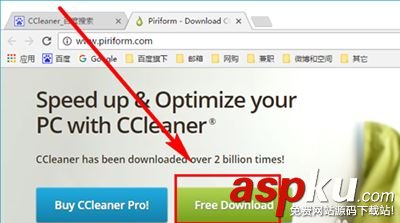
點擊【CCleaner Professional】下面的【Free Trial】按鈕,步驟截圖如下所示:
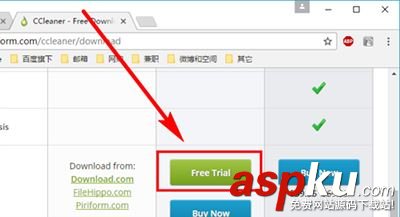
可以看到下載的軟件是專業(yè)版的,選擇一個合適的路徑,點擊【保存】按鈕,步驟截圖如下所示:
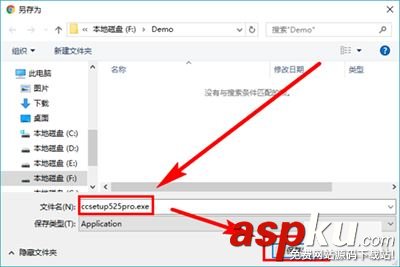
安裝時請注意,如果出現(xiàn)了如下圖所提示“此應(yīng)用無法在此電腦上運行”的問題,多半可能是由于讀友更改了文件名所致,把文件名改回去就好了,筆者也是犯了這個錯誤才知道的。

在安裝界面上方可以把“英語”改成“中文簡體”的,點擊下面的【自定義】按鈕,步驟截圖如下所示:
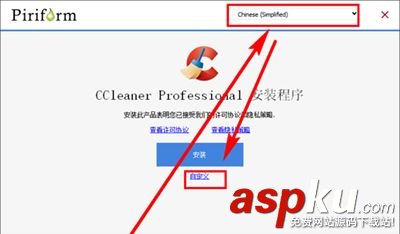
根據(jù)自己的需要去掉一些選項,點擊【更多】,步驟截圖如下所示:
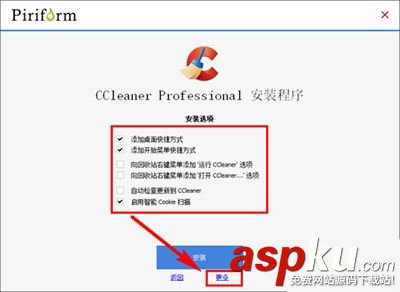
瀏覽選擇合適的安裝路徑,最后點擊【安裝】,步驟截圖如下所示:
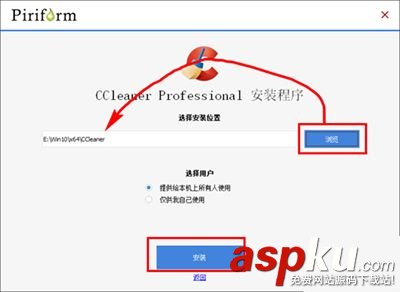
把【查看發(fā)布信息】的勾“√”去掉,點擊【運行CCleaner】,步驟截圖如下所示:
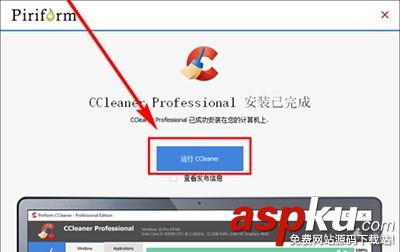
下面要進入激活步驟了,注意此處要斷掉網(wǎng)絡(luò),點擊左下角的【已經(jīng)注冊?現(xiàn)在 激活】,步驟截圖如下所示:
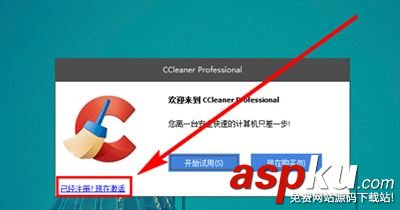
【名字】處可以任意寫,【許可證密鑰】處復(fù)制粘貼此注冊碼“C2YW-N8ZC-FMC7-AHR9-UZPC”即可,點擊【注冊】,步驟截圖如下所示:
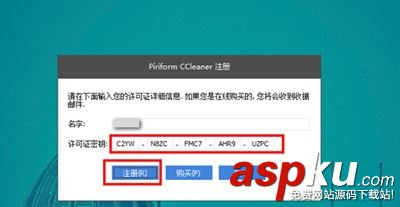
在彈出的程序窗口中,依次點擊【選項】--》【關(guān)于】,就可以看到“注冊給 xxx”的字樣,表示激活成功!步驟截圖如下所示:
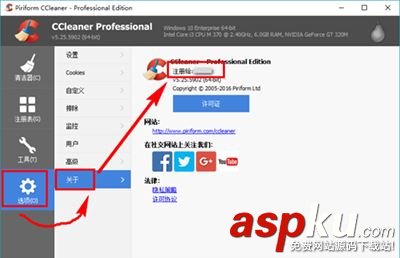
以上內(nèi)容就是今天小編跟大家分享的“ccleaner注冊碼詳解”的全部內(nèi)容了,更多精彩內(nèi)容請繼續(xù)關(guān)注VeVb武林網(wǎng)!
|
新聞熱點
疑難解答
圖片精選